このページのスレッド一覧(全260スレッド)![]()
| 内容・タイトル | ナイスクチコミ数 | 返信数 | 最終投稿日時 |
|---|---|---|---|
| 1 | 3 | 2012年8月25日 11:24 | |
| 0 | 6 | 2012年8月25日 10:40 | |
| 5 | 9 | 2012年8月24日 10:35 | |
| 4 | 2 | 2012年8月22日 19:00 | |
| 4 | 7 | 2012年8月22日 02:02 | |
| 2 | 3 | 2012年8月20日 19:00 |
- 「質問の絞込み」の未返信、未解決は最新1年、解決済みは全期間のクチコミを表示しています
IvyBridgeモデルのU24A-PX3210が9月6日に発売予定だそうです。
http://www.asus.co.jp/News/fLMqB6MRhkBIQ1Im/
来週辺りから、U24Eの値下げが大きくなるのかな?。
もし3万円代前半まで落ちたら後継機を買うか、これを買うか非常に迷ってしまいそう…。そこまで値下げされないかもしれないけど…。
取り敢えずこのU24Eを購入を考えていらっしゃる方は、急ぎでないなら少なくともU24Aが発売されるまで様子見したほうがいいかも
![]() 1点
1点
私もこの機種の購入を考えていましたが、取りあえず様子見してからにします。
それと一つ教えて頂きたいのですが、この機種を購入した際に、Windows8に安くアップグレード出来るサービスを受けられるのでしょうか?
書込番号:14966253
![]() 0点
0点
Windows 8 優待購入できます。
http://pc.watch.impress.co.jp/docs/news/20120821_554245.html
↑
2012年6月2日から2013年1月31日までの間にDSP版Windows 7か搭載PCを購入したユーザーを対象とした優待購入プログラム。日本のユーザーも対象に含まれ、1,200円でWindows 8 Proを入手できる。
https://windowsupgradeoffer.com/ja-JP
↑
優待購入プログラムのページ
書込番号:14976331
![]() 0点
0点
NetWave様
ご回答ありがとうございました。
新型とそんなに性能の差も無さそうですし、我慢出来ないので購入する事にします。
どうもありがとう。
書込番号:14978602
![]() 0点
0点
まだ届いたばかりですが、PCの裏側のHDDが収納されているあたりがかなり熱を持ちます。特に右側のゴム足とスピーカーの周辺です。
たぶんHDDが接続するあたりだと思います。
CPUのあたりは全く熱くなっていません。
HWモニタで測ってみると、現在(firefoxで価格コムを開いているのみで)THRMが46度、CPUが45度前後、hddが38度です。計測には表れていないような感じです。
右側の一部だけかなり熱いのがとても気になるので、他の方のはどうかと思い投稿しました。
![]() 0点
0点
うちのは、当たり前と思いますが左側の排気口が常に熱いです。
あまり長時間使わないからか、底面の発熱は感じません。
書込番号:14971122 スマートフォンサイトからの書き込み
![]() 0点
0点
裏面に絨毯のようなものが当たっていませんか?
何も無い机で稼動させた方が良く冷えます
同じパソコンではないですが家の物もHDDの付近は熱くなっていました。
「THRMが46度、CPUが45度前後、hddが38度です。計測には表れていないような感じです。」
と有りましたがCPU周りは冷却ファンがありますので本体は45度にならないのが当たり前ですが
HDD付近は通気穴こそあってもそこまで風が常に循環していないと思うので38ど近くまで上がってしまうのではないでしょうか?
大丈夫だと思いますが心配ならその付近の埃をチェックしてみても良いかもしれませんね
といっても・・・38度ならまったく問題ないですが^^;
書込番号:14971182
![]() 0点
0点
HJKKさん,みつ711さん,yahho-iさん、ご回答ありがとうございます。
まだ買って2日目なので埃のせいではないと思います。HWモニタのHDD温度の値は40度いくか行かないかという感じです。ただその箇所(HDDのあるあたり)を触ると明らかにとびぬけて熱を持っています。
HJKKさんお写真ありがとうございます!
こんな感じです。Aの部分が特に熱いです。Bも常時熱を持っています。
書込番号:14971243
![]() 0点
0点
Bは間違いなくHDDでしょう。
Aについては分解してみないとわかりませんが何か発熱しやすいチップがあるのかもしれませんね。
アバウトですみません。
書込番号:14971626
![]() 0点
0点
こんにちは
物凄く心配されているようですがまず提示された温度はPCの環境としては良好な数値ですので温度で寿命が減る事はまずないでしょう。
そして、多分説明書の注意書きなどにも結構書かれていると思いますがノートPCは机の上で稼動するものです底面を触っていてやけどする旨注意・警告されているものが大多数です。
溶け出しているなどないのなら主要機器の温度も良好ですしまったく問題ありません。
そういう物ですので底面は触らないように安心してPCとつきあってください^^
書込番号:14978428
![]() 0点
0点
リカバリーディスクは,PCが起動できなくなった際等に,そのディスク作成時点に,
戻す為のものでしょう。
であるならば,成るべく単純に起動できるものが宜しいかと思います。
ここは,外付けDVDドライブの購入をお勧めします。
「教授」→「教示」
書込番号:14949703
![]()
![]() 2点
2点
うまくいくかどうか分からないけど、ISO形式で出力しておいて1つ目だけunetbootinでUSBメモリに書き込んで
残りはISOをWinRARで解凍してできるファイルを別USBメモリに書き込んでおいたら。
書込番号:14949710
![]()
![]() 0点
0点
こういう方法も↓ 機器で作るクローンHDD
http://kakaku.com/item/K0000378465/
注意点は 容量の少ないHDDへはコピーできないので交互にコピーできるよう同じ容量のHDDにしたほうが良い。
書込番号:14949930
![]() 0点
0点
沼さんが言われているように、外付けDVDを購入されるのがお勧めでは? 安くなっていますよ。ASUSだと、isoイメージで出力できるかもしれないので、それで保存もできるかもしれませんが、戻すとき大変では?
また、Acronisとか、ディスクイメージを保存できるソフトでもやれますが。
購入時の状態に戻すより、自分用にセットアップした直後のイメージを保存したほうが便利では? (私は両方保存しています) ただ、これをやるにも、DVDがあったほうがやりやすいです。3000円くらいです。
HDDにこだわるなら、5000円、6000円くらいのHDDでバックアップソフト付きもありますね。
書込番号:14950320
![]()
![]() 0点
0点
外付けDVDドライブも安くなっていますから、買って於いて損はないと思いますよ。
パソコンを買い換えたりした時などにも使えますから。
書込番号:14950388
![]() 0点
0点
皆様
ご教示ありがとうございました。
やはり外付けDVDが必要みたいですね
早速探してみます。
書込番号:14952525
![]() 0点
0点
工場出荷状態に戻すメーカのリカバリとは少し違いますが、HDDを丸ごとバックアップしてしまうという手があります。
起動用のUSBメモリを入れるため別途USBが必要です(4GB以上の容量のもの。@400円くらい)。
空き領域は事前に付属のクリーナーで清掃した場合、使用領域の30〜80%くらいに圧縮してバックアップイメージを作ります。
pbtm 簡単バックアップ。
■ http://pbtm.dnki.co.jp/
書込番号:14961263
![]() 1点
1点
ASUSさんのU24Eを購入しました。
自宅に届いた後に、さっそく起動してみたところ、画面左下あたりに
薄くなっている個所がありました。
大きさとしては5円玉の穴より少し小さいぐらいです。
キーボードを叩いたり、ディスプレイの後ろをつっつくと、
その部分が揺れます。
薄いだけならまだよかったのですが、キーボードを叩くと揺れるのは
つらいです。
そこでASUSさんのサポートセンターに電話しました。
現象を説明したところ、交換か修理になりました。
在庫は今ないとの事でしたので、修理をお願いしたところ、
昨日、自宅まで引き取りに来てくれました。
U24Eはとても静かで、使いやすそうでしたので(あまり使っていませんが)
戻ってくるのを楽しみにしています。
最初は、海外メーカーですので、サポートに関して不安がありましたが、
すぐに対応していただけて安心しました。
今後もパソコンを購入するときはASUSさんの製品も検討したいと思います。
![]() 2点
2点
メーカー直販か、別のショップで買ったのかも書いていただけると、情報として有用です。
書込番号:14964464
![]() 2点
2点
メーカー直販ではありません。
楽天市場のソフマップ店から購入しました。
ASUSさんのHPを確認したところ、5営業日以内を目標に修理対応させて
いただいていると記述がありますので、遅くても来週の水曜には
もどってきてほしいです。もっと早いに越したことはありませんが・・・
※U24Eを取りに来たのは、月曜です。
書込番号:14968106
![]() 0点
0点
つい先週購入したのですが、BIOSが205で、最新は207であることがわかりました。
購入したばかりなので、206ではなくて、205が入っていたことも少し驚きでした。
アップデートしたいのですが、ASUS Live Updateでは最新となっているし、どのようにアップデートしていいのかわかりません。
ダウンロード画面で一応207のほうはダウンロードしてあるのですが、ネット検索してどなたかがASUS UPDATEを使ってBIOSのアップデートしておられたので、ASUS UPDATE をダウンロードして起動しようとしたら、急に青い画面になって強制終了されました。怖くて、そちらを使ってのアップデートは試みる気になれませんでした。
どなたかBIOSをアップデートされた方、やりやすい方法を教えていただけませんでしょうか。
ちなみに、ASUSのサポート画面では、ほかにもこのPCのいろいろなデバイス等が最新版が出ているようですが、それらをダウンロードインストールする必要があるかどうかも、あわせて教えていただけたらうれしいです。
よろしくお願いいたします。
![]() 0点
0点
現状で不具合が出ていないなら更新すべきではありません。
書込番号:14962399
![]() 2点
2点
甜さんも書かれていますが・・・
現状で不具合がなければあえて更新する必要はないと思います。
下手に更新して失敗した場合、購入したばかりでも有償修理になる可能性もあります。
BIOS更新については、以下のリンク先の商品概要のプリインストールソフトの項目に
「WinFlash (BIOS更新用ソフト)」と記載されているので、このソフトでアップデート
は可能だと思われます。(この機種を持っていないので断言できませんが・・・)
http://www.yodobashi.com/ASUS-U24E-PX2430-U24E-11-6%E5%9E%8B%E3%83%AF%E3%82%A4%E3%83%89%E6%B6%B2%E6%99%B6-HDD750GB/pd/100000001001442285/
更新する場合は自己責任で・・・
書込番号:14962752
![]() 0点
0点
甜さん、ilkaさん、早速のご教授ありがとうございます。
不具合はないので、それではこのままにしておくことにします。
ありがとうございました。
書込番号:14963042
![]() 0点
0点
ASUSのBIOSアップデートにはReadmeがなくて、何が修正/変更されたのか、わからないことが多いようです。修正した問題をReadmeに書き連ねるのもカッコワルイので、あまり公表したくないのかもしれませんが、とても不親切だと思います。
新しいBIOS 206/207については、情報が無いので何も言えませんが、特に問題がないのであれば、無理にアップデートを試す必要もないですね。
書込番号:14963548
![]() 1点
1点
考え方って人それぞれなんだなぁー ってつくづく思いました。
私は新しい BIOS は入れた方が良いと考えます。
問題のあった場所が修正されていたり、
新しい CPU やメモリに対応するためにメーカーが出しているからです。
私は実機持ってなくて恐縮ですが、
あらかじめダウンロードした BIOS ファイルを解凍して USB メモリに入れておき、
電源を入れたら 「Delete」 キーか 「F2」 ボタンを押せば BIOS セットアップ画面に入れます。
押すタイミングが分からなかったら連打してください。
ASUS の BIOS アップデートは、たいがい 「EZ Flash ユーティリティー」 というものです。
探してみてください。
BIOS が UEFI BIOS でしたら詳細モードで探してください。
書込番号:14963659
![]() 0点
0点
越後犬さんへ
考え方が人それぞれな訳ではありません。
ソフトやドライバのバージョンアップならした方がいいでしょうが、BIOSの場合は少々事情が違います。
ソフトやドライバのバージョンアップでは、例え失敗したとしてもPC自体が壊れる(起動しなくなる等)事はありませんが、BIOSのアップデートに失敗するとPC自体が壊れて起動しなくなる恐れがあります。
ですので、現状不具合がないのであれば敢えて新しいBIOSを入れるのは避けた方が無難ということです。
書込番号:14964773
![]() 1点
1点
いえいえ、むしろスリルがあった方が良い! (゚ー゚)
書込番号:14965880
![]() 0点
0点
 |
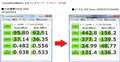 |
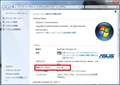 |
 |
|---|---|---|---|
12GBのRAM-DISKを作りCrystalDiskMark3でベンチマーク |
比較対象として左が標準のHDD,右がSSDに換装したベンチです |
このU24Eは16GBにメモリを増やしています |
U24Eにマウントしたところ。CドライブはSSDにしています。 |
U24Eは拡張性に優れたモデルです。
メモリスロットが2つあり、今、8GB×2枚構成で7000円弱で購入できます。
こうなるとパソコンを上手に使いこなすために一工夫必要であると考え、RAM-DISKを載せてみました。非現実的な設定ですが可能性を測るという意味から16GBのうち12GBをRAM-DISKにしてみました。
■使用したRAM-DISK
RAM-DISK「RAMDA」を作りました。現在、フリーウェア(β版)として無料配布しています。
■総評
図1は「RAMDA」で作ったRAM-DISKをCrystalDiskMark3でベンチマークしたところです。
素晴らしい性能です。現実的には8GBくらいの容量が適切と思います。
8GBあれば作業環境を丸ごといけ込み、ここで作業が出来ると思います。正直ノートでそういう必要性があるか判りません。職業的にグラフィクス処理をしている人は仕事の性質で出先に行くこともあると思います。
比較のために図2を入れます。この図は以前、HDDからSSDに換装したときにとったデータです。RAM-DISKがいかに速いか判ると思います。
64ビットOSが当たり前にバンドルされ、16GBのメモリが当たり前に1万円以下で売られている時代になりました。PCの性能を使い切る努力が求められているように思います。
これだけ素晴らしい性能を発揮しているのですから恩恵を最大限引き出すべきだと思います。
少し恐いのですが、数年後には1万円で32GBのメモリが売られているように思えてなりません。
詳細については私のブログで紹介しています。
http://eeepc.dnki.co.jp/?eid=1106780
![]() 2点
2点
メモリークロックとレイテンシもRamdiskに大きく影響するので
ぜひ書き出してください。
書込番号:14949572
![]() 0点
0点
RAM-DISKはベンチでは早いですが実用では?な処があります。ソフトウエアーRAM-DISKなのでこの場合はRAMDAの出来によりますが体感ではあまり変化が無いでしょう。
書込番号:14950135
![]() 0点
0点
>がんこなオークさん
こんにちわ。
レイテンシはCL9でした。クロックはハイパフォーマンスモードで動かしたのでめいっぱい上限に振れている状態と思います。
■CPU
インテル® Core™ i5 2430M /2.4 GHz 〜3 GHz
■メモリ
レイテンシはCL9です。
バッファロー製:D3N1333-B8GBJ
PC3-10600S-999
8GB 1333MHz CL9
***
>ディロングさん
こんにちわ。
私もRAM-DISKは用途が?と思っていたのですが8GBとかになると話が違うと考え直しました。
8GBあれば下手な作業環境は丸ごと入ります。
ノートPCではやはり用途が?というのはあるのですがイラストレータ、デザイナー、動画系となると使いこなすか否かかと思いました。
RAMDAを作るにあたりWebを散策すると案の定、RAM-DISK上で作業をしているのを見かけました。恐い事に8GBが必要で6GBでは不足という書き込みでした。
メモリがここまで安いと、それをどう使うかを工夫しないといけないのだと思います。32bitOSだと、本当に本当にたいした事できないんですけどね。
書込番号:14960292
![]() 0点
0点
クチコミ掲示板検索
新着ピックアップリスト
-
【Myコレクション】これ買っちゃおっかな〜
-
【欲しいものリスト】次のMini-ITX このPCケースに惚れそう
-
【欲しいものリスト】Core Ultra 3 205出たらこのくらいで組みたい
-
【欲しいものリスト】グラボなし
-
【欲しいものリスト】白で可愛くVRゲームを快適に
価格.comマガジン
注目トピックス
(パソコン)
ノートパソコン
(最近1年以内の発売・登録)
5位IdeaPad Slim 5 Gen 10 AMD Ryzen 7 8845HS・32GBメモリー・1TB SSD・16型2.8K・OLED搭載 83HW000WJP [ルナグレー]

![]()
![]()
![]()
![]()
![]()
満足度4.75












